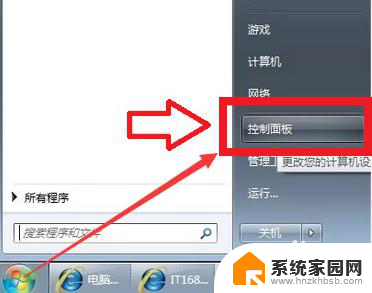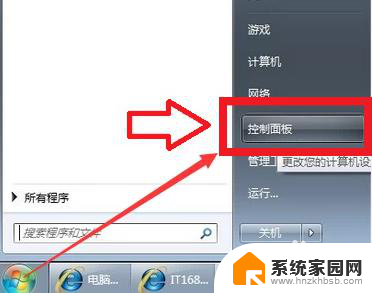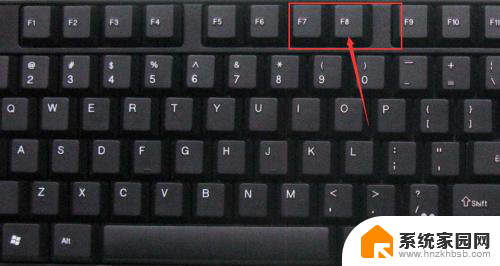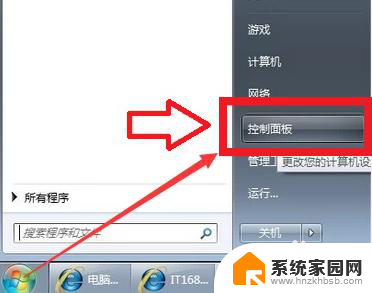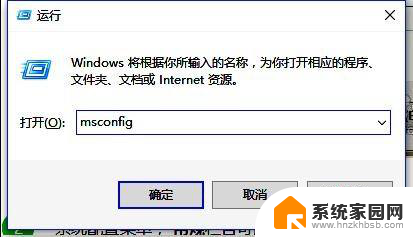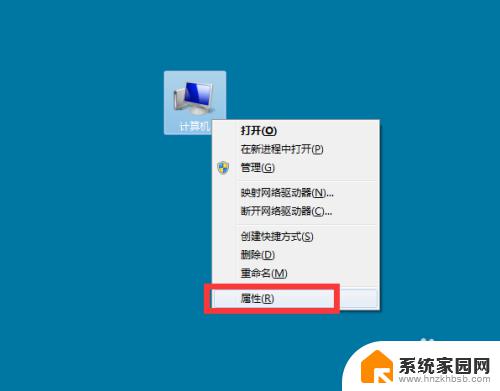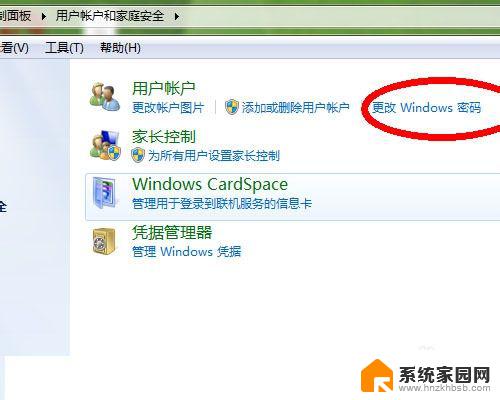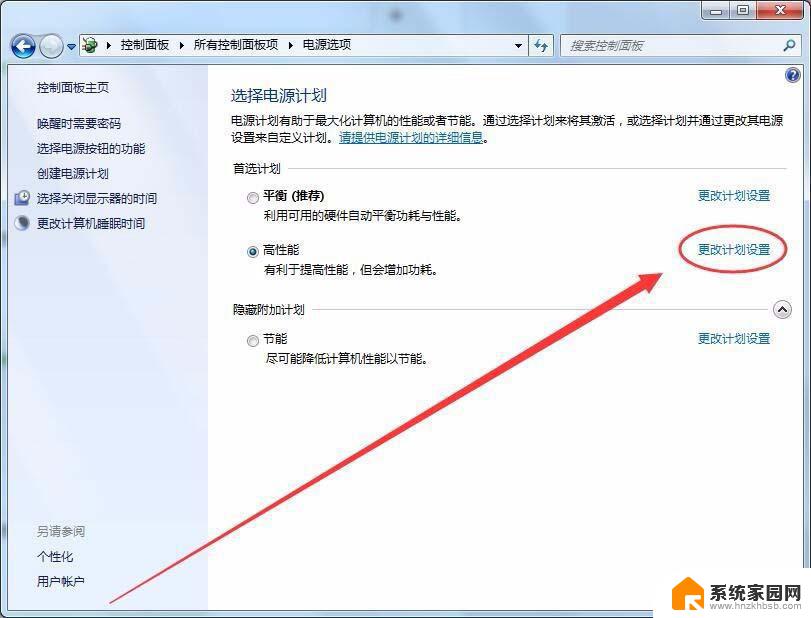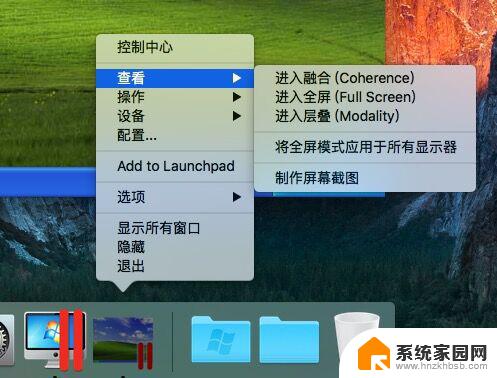win7能开热点吗 在Win7系统中如何开启无线热点
win7能开热点吗,在现代社会中随着无线网络的普及和便携设备的迅猛发展,无线热点已经成为我们生活中必不可少的一部分,对于使用Win7操作系统的用户来说,是否能够开启无线热点成为一个关键问题。事实上Win7系统提供了方便的功能来满足用户的需求,让他们能够轻松开启无线热点并与其他设备进行连接。究竟如何在Win7系统中开启无线热点呢?让我们一起来探索一下。
步骤如下:
1.在开始菜单中点击“运行”或者是按下键盘的"win+R"组合键,然后输入“cmd”回车。

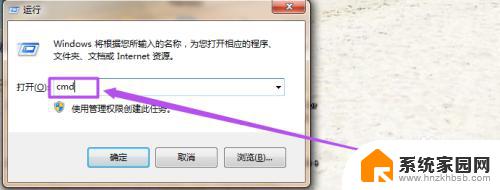
2.然后在命令行中输入“netsh wlan set hostednetwork mode=allow ssid=The-Gtest key=123456789;其中 ssid是无线网络名称、而key就是密码(密码长度要大于等于8位)”然后回车,等一会就创建好了。
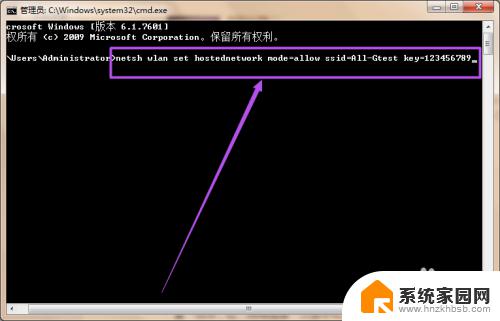
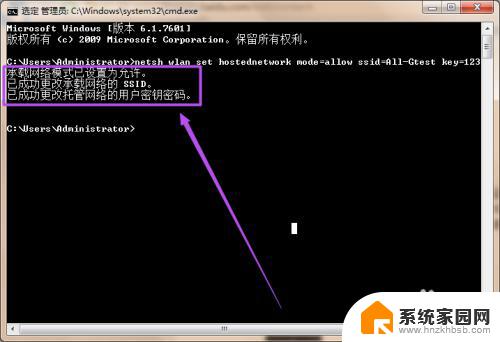
3.创建好之后,点击桌面右下角的 网络 图标,然后点击”打开网络和共享中心“;然后在打开的”网络和共享中心“页面中点击左侧的”更改适配器设置“选项,在”网络连接“页面中可以看到多了一个无线网络连接2。它是一个虚拟连接;要建立无线网络共享,由于本地连接是有线网络连接,那么我们选择本地连接点击右键选择属性。
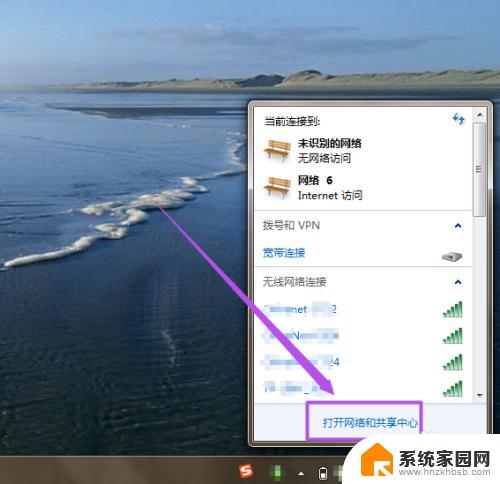
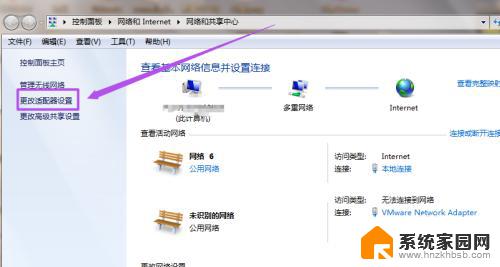
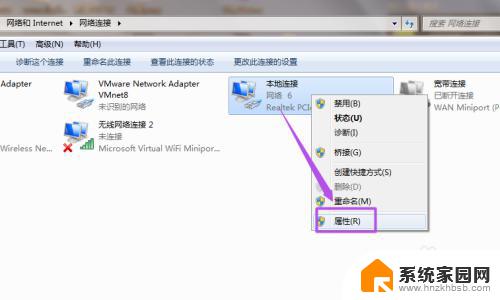
4.在本地连接中选择一个无线网络通过共享来无线上网,我们选择无线网络连接2。这样就允许无线网络连接2通过本地连接来连接internet网络。
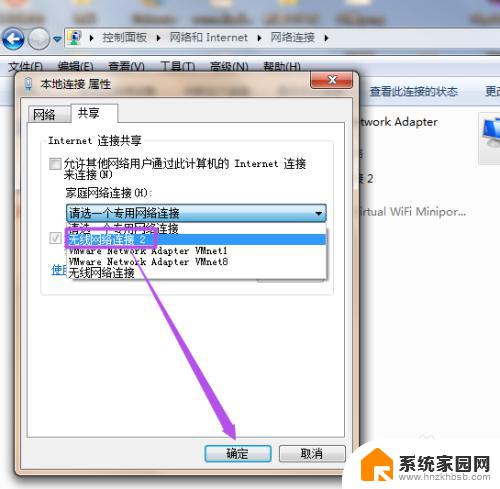
5.配置好无线网络,我们还要用命令启用无线网络,以管理员身份进入输入 netsh wlan start hostednetwork。
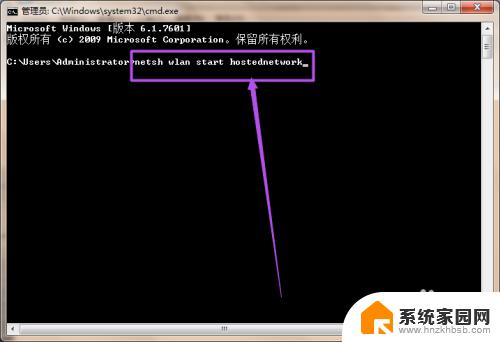
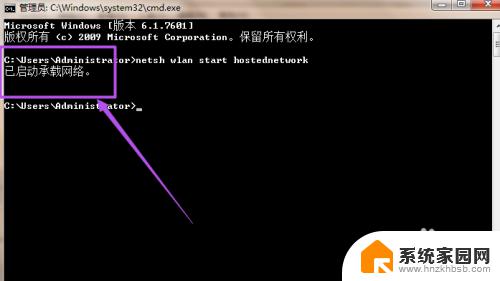
6.这时候在”无线网络连接“里面就可以看到刚才创建的wifi热点了,连接上这个wifi就可以直接使用了。
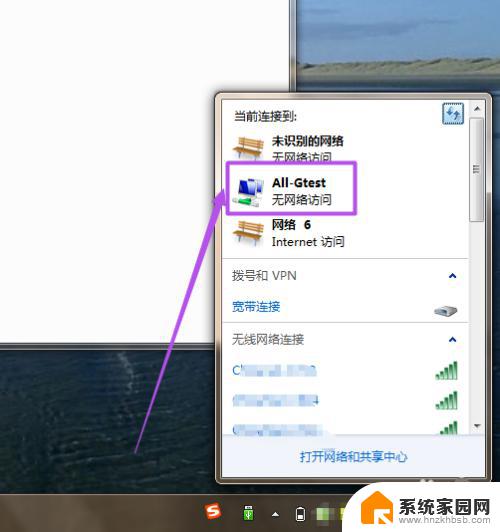
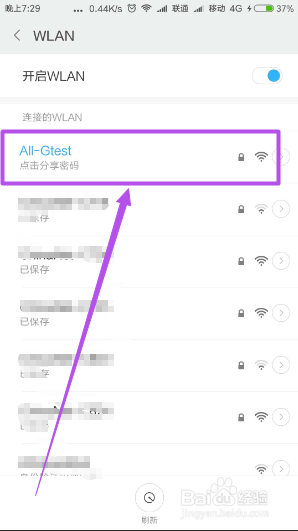
以上就是关于win7能否开热点的全部内容,如果您遇到类似情况,可以按照小编提供的方法解决。